Modificați opțiunile Ctrl + Alt + Ștergeți utilizând Registry În Windows 10/8/7

Ferestrele, prin tweaking, vă permit să faceți lucruri interesante. Unele sunt mai ușor de efectuat și vă permit să personalizați PC-ul și să-l executați așa cum vă place. O simplă ajustare vă face să învățați o comandă rapidă de la tastatură pe care doriți să o utilizați pentru a efectua o sarcină pe care o efectuați în mod regulat. În timp ce unele modificări avansate implică editarea Registrului.
Permiteți-ne în acest post să vedeți cum să vă schimbați Ctrl + Alt + Opțiuni ștergere folosind Windows Registry în Windows 10/8/7. Rețineți că optimizarea necesită modificarea setărilor de registry. Este recomandat să efectuați o copie de rezervă a setărilor înainte de a continua.
Schimbați opțiunile Ctrl + Alt + Ștergeți utilizând Registry
În Windows, când faceți clic pe Ctrl + Alt + Ștergeți împreună, vi se prezintă un ecran cu următoarele opțiuni:
- Blochează acest calculator
- Schimba utilizator
- Ieși din cont
- Schimbați o parolă
- Gestionar de sarcini
Dacă doriți, puteți opta pentru a ascunde una sau mai multe dintre aceste opțiuni, după cum urmează. Deschideți Regedit și navigați la următoarea cheie-
HKEY_CURRENT_USER \ Software \ Microsoft \ Windows \ CurrentVersion \ Policies \ System

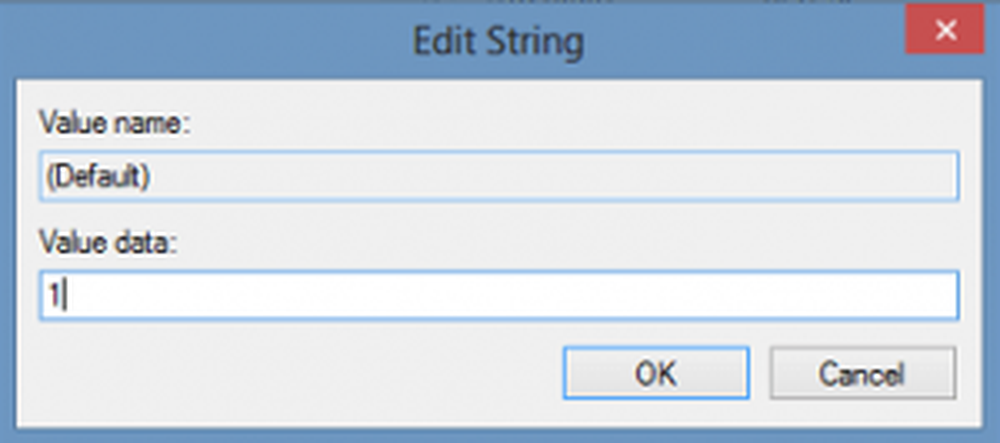
- DisableLockWorkstation
- HideFastUserSwitching
- NoLogoff
- DisableChangePassword
- DisableTaskMgr
Dacă oricare dintre ele nu există, dați clic dreapta pe orice spațiu alb gol din partea dreaptă și creați un nume de valoare DWORD nou, după cum sa menționat mai sus, și setați valoarea sa la 1.
Aceasta va dezactiva opțiunea corespunzătoare. Pentru a reveni la valoarea implicită, puteți comuta valoarea înapoi la 0.
Creați întotdeauna mai întâi un punct de restaurare a sistemului, înainte de a atinge registrul!
De asemenea, vedeți cum puteți personalizați Ctrl + Alt + Del ecran în Windows 10/8/7 folosind Politica de grup.



